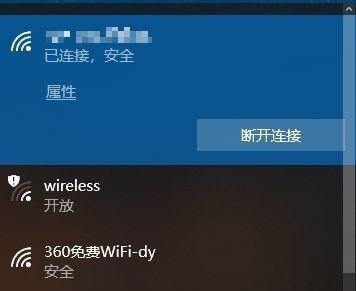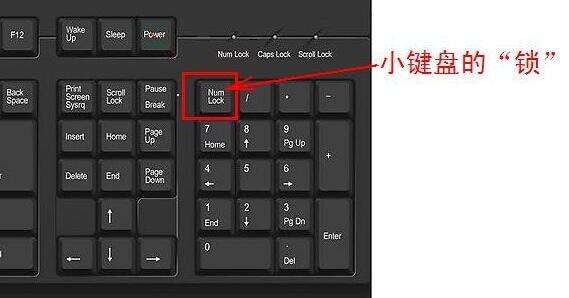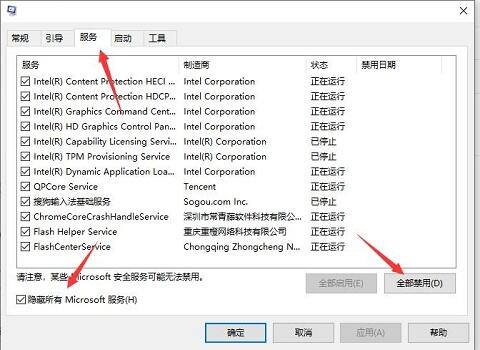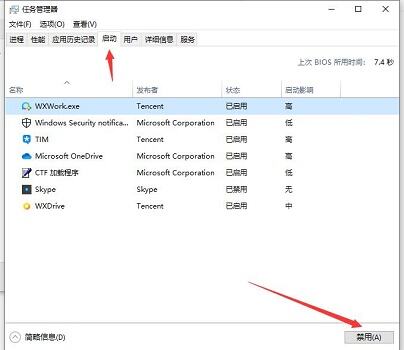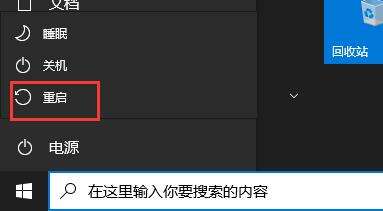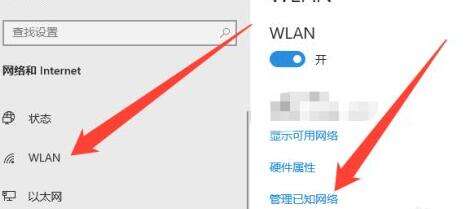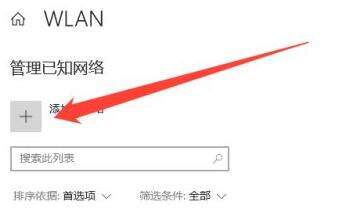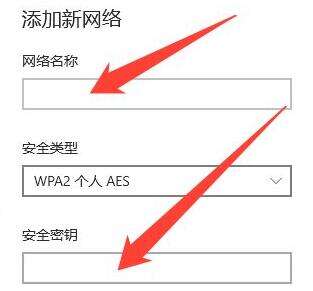Win10连接wifi无法输入密码?Win10无线连接无法输入密码的解决教程
系统教程导读
收集整理了【Win10连接wifi无法输入密码?Win10无线连接无法输入密码的解决教程】操作系统教程,小编现在分享给大家,供广大互联网技能从业者学习和参考。文章包含683字,纯文字阅读大概需要1分钟。
系统教程内容图文
方法一:
1、无法输入密码可能是我们的键盘连接出现了问题,仔细检查一下键盘是否可以使用。
2、如果我们需要使用小键盘输入数字的话,还需要查看小键盘是否被锁定了。
方法二:
注:部分用户反映说执行此操作后,电脑无法开机。
实际不是此项设置的原因,而是电脑系统本身有问题。
执行此操作后,不会影响电脑的正常启动,电脑系统不正常的用户请谨慎操作,建议重装系统。
1、按“Windows 徽标键+R”,输入 “msconfig”,回车。
2、点击“服务”>“隐藏所有 Microsoft 服务”>“全部禁用”。
3、启动任务管理器,点击“启动”选项卡,将所有启动项都“禁用”。
4、设置完成后重启电脑,应该就可以输入wifi密码了。
方法三:
1、此外,我们还可以手动添加wifi网络,首先点击“网络和internet设置”。
2、然后在WLAN选项中打开“管理已知网络”。
3、接着点击其中的“添加新网络”。
4、然后手动在其中输入网络名称、安全密钥就可以添加网络并连接了。
系统教程总结
以上是为您收集整理的【Win10连接wifi无法输入密码?Win10无线连接无法输入密码的解决教程】操作系统教程的全部内容,希望文章能够帮你了解操作系统教程Win10连接wifi无法输入密码?Win10无线连接无法输入密码的解决教程。
如果觉得操作系统教程内容还不错,欢迎将网站推荐给好友。